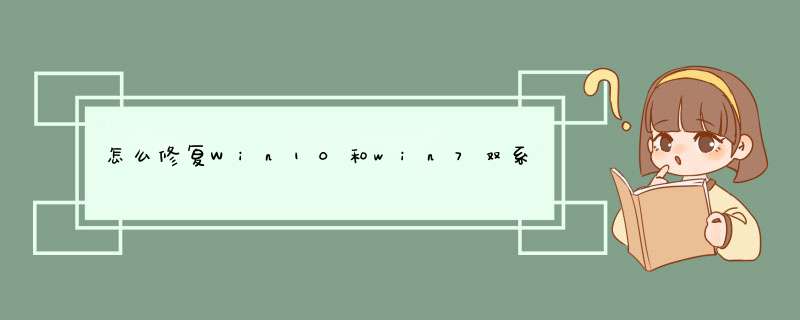
2运行下面的命令可切换到Metro风格
BCDEdit /SET {Current} BootMenuPolicy Standard
3运行下面的命令可切换到传统白字黑底风格
BCDEdit /SET {Current} BootMenuPolicy Legacy
4ps:)设置win8黑白菜单需关闭快速启动
5wwin+X-电源选项-选择电源按钮的功能-选择当前不可用的设置-关机设置-快速快速启动关掉
如果不想重装Win10的话,只能用EasyBCD来修复系统启动引导项了。先下载EasyBCD 2.3v这个软件,然后安装好,打开,进入主程序界面,在左侧选项中选择“高级设置”这一项。进入高级选项的右侧窗口,在“选择一个 *** 作系统”下,当前默认的是Windows7,打开它的下拉框。
在打开的下拉框中,选择“Microsoft Windows 10”这一项。
在“更改设置”的窗口中,选择“基本”这一项,在其界面,驱动器这一项为空白,就是这一项没有选上驱动器,才导致在开机时无法显示引导项。
打开驱动器的下拉框,因为Win10系统在D盘,所以,在下拉列表中选择D这一项。
选择完成后,最后需要保存一下设置,按“保存设置”按钮,Win10没有系统引导问题就解决了。
重启电脑,进入系统引导界面,就能看到Win10系统引导项了,Win10引导项为“Windows Technical Preview”这一项,到了这个界面,马上按上下方向键,选择“Windows Technical Preview”,回车,即可进入D盘的Win10系统。
欢迎分享,转载请注明来源:内存溢出

 微信扫一扫
微信扫一扫
 支付宝扫一扫
支付宝扫一扫
评论列表(0条)